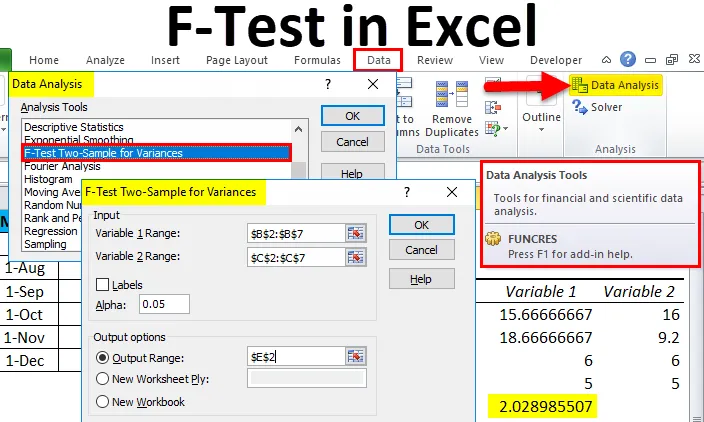
Excel F-Test (Tabla de contenido)
- Prueba F en Excel
- ¿Cómo hacer F-Test en Excel?
- Ventajas de la prueba F en Excel
- Contras de F-Test en Excel
Prueba F en Excel
- La función F-Test en Microsoft Excel se utiliza para comparar dos variaciones de forma estadística. Incluye los procesos que tratan solo con datos estadísticos. La prueba F muestra la variación y la diferencia en la variabilidad.
- Para identificar, si la prueba debe ser aceptada o rechazada sobre la base de datos estadísticos, necesitamos comparar el valor F y la F crítica de una cola.
- El propósito de la prueba F es determinar la variación en los datos, la probabilidad de cambios / variabilidad en los datos.
¿Cómo hacer F-Test en Excel?
F-Test en Excel es muy simple y fácil. Comprendamos el funcionamiento de F-Test en Excel con algunos ejemplos.
Puede descargar esta plantilla de Excel F-Test aquí - Plantilla de Excel F-TestExcel F-Test - Ejemplo # 1
Supongamos que tenemos datos de demanda y pronóstico de 6 meses de cualquier producto. Los datos se dan en A2: C7.
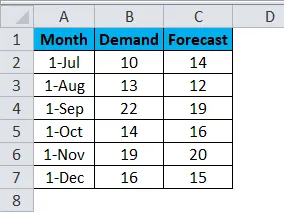
Ahora, si queremos probar la variación y la diferencia en la variabilidad de los datos.
- Vaya a Datos en la barra de menú y seleccione Análisis de datos .
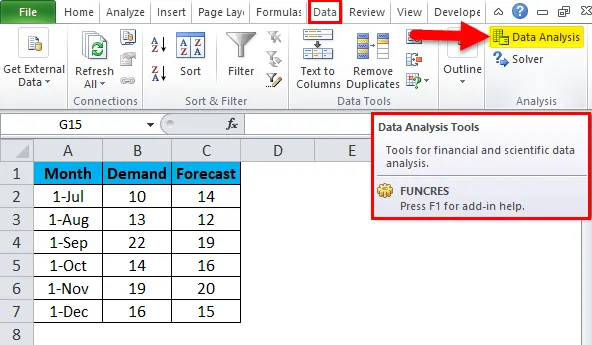
- Una vez que haga clic en él, aparecerá un cuadro de opción Análisis de datos. Ahora seleccione F-Test Varianzas de dos muestras y haga clic en Aceptar .
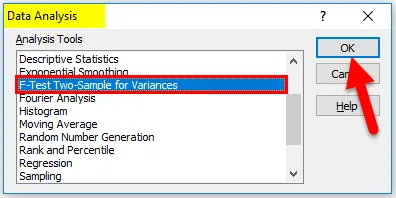
- Después de eso, aparecerá otro cuadro de diálogo de F-Test.

- Aquí debe seleccionar el rango variable de Demanda y Previsión de los datos que se muestran a continuación.
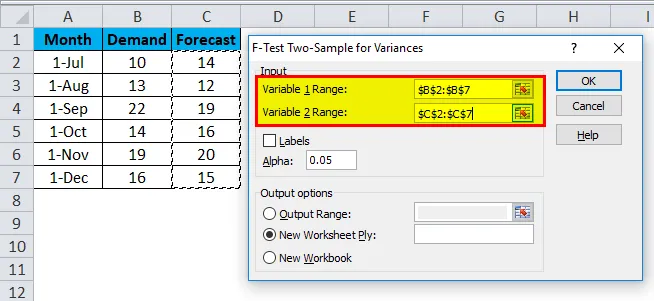
- Después de seleccionar el Rango de Variables 1 y el Rango de Variable 2, elija el valor deseado de Alfa en el mismo cuadro. Aquí, hemos tomado 0.05 como Alpha, lo que significa que estamos considerando una tolerancia del 5% en el cálculo y el análisis.
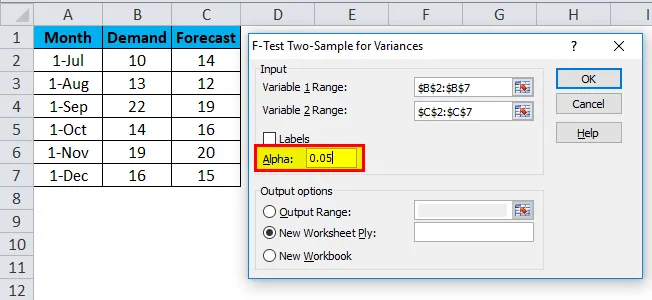
- Después de eso, seleccione la celda Rango de salida en cualquier lugar de la misma hoja o bien, también puede seleccionar un Nuevo libro de trabajo, que se proporciona justo debajo de él, para su comodidad. Aquí hemos seleccionado el rango de salida como E2 y luego haga clic en Aceptar .
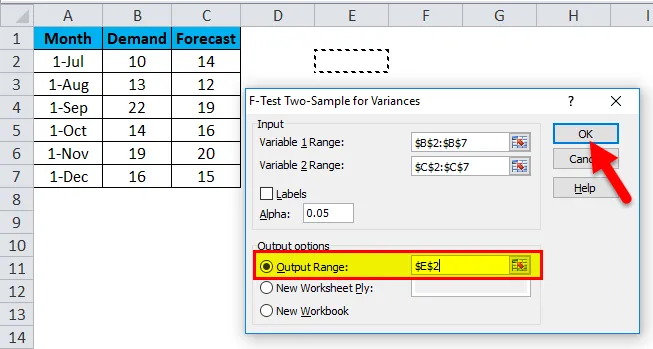
- Una prueba F en Excel se verá a continuación.
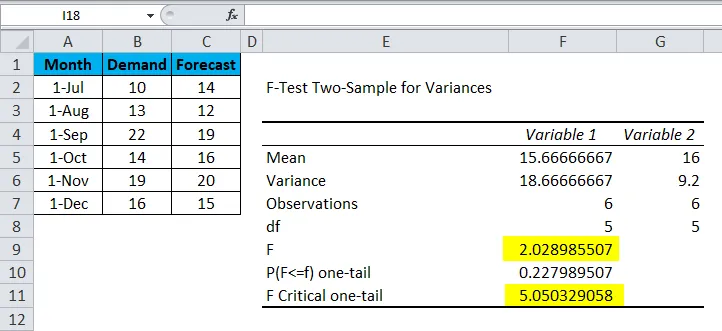
Ahora analicemos los datos anteriores;
- La media de la variable 1 y la variable 2 son 15.66666667 y 16 respectivamente, que es el punto medio de la demanda y el pronóstico.
- La varianza de la Variable 1 y la Variable 2 son 18.66666667 y 9.2 respectivamente, que muestran la variación en el conjunto de datos.
- Las observaciones de la Variable 1 y la Variable 2 son 6, lo que significa que solo se consideran 6 puntos de datos o parámetros al hacer la Prueba F.
- df es el grado de libertad, que se muestra solo se pueden asignar 5 variables a esta distribución estadística.
- P (F <= f) one-tail es la distribución de probabilidad de variación en ambos conjuntos de datos, que viene en 0.227989507 (22.7% aprox.).
Como puede ver, el valor de F es 2.02898507, que es menor que el valor de F Critical one-tail, lo que significa que esta hipótesis nula puede ser aceptada.
Excel F-Test - Ejemplo # 2
Supongamos que tenemos datos de entrega de algunos números de pieza. Para una mejor comprensión, hemos ordenado los datos en orden ascendente con el nombre de la columna Fecha de entrega, como se muestra a continuación.
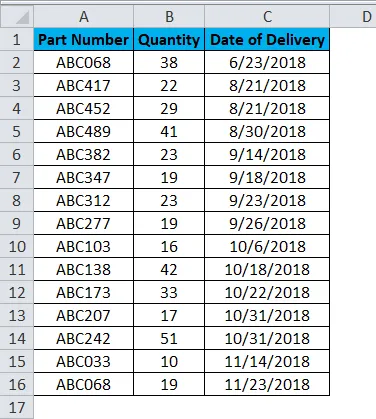
Siga el mismo proceso para estos datos para realizar la prueba F en Excel. El conjunto de datos tiene solo una columna que tiene cifras estadísticas o numéricas. Aquí, el análisis se basará en segmentar las fechas en dos secciones.
- Como puede ver en la siguiente captura de pantalla, los datos del Rango de la Variable 1 seleccionados son de B2: B9 y para los Datos del Rango de la Variable 2 seleccionados son de B10: B16.
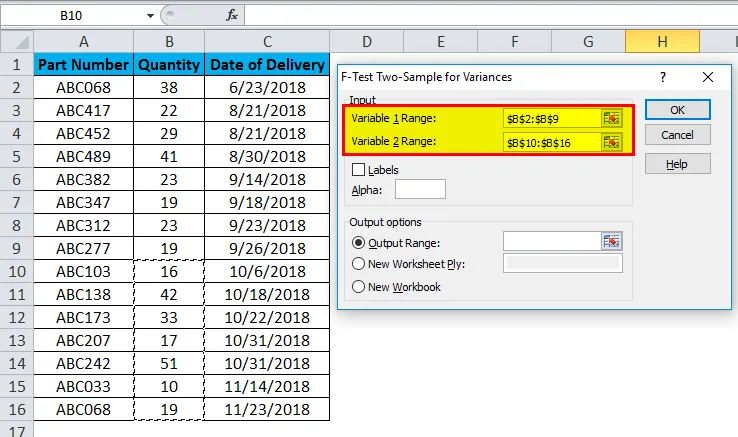
- Alpha se mantiene 0.05, que es el 5% de tolerancia (puede cambiar el valor de Alpha según el tamaño de los datos y el requisito).
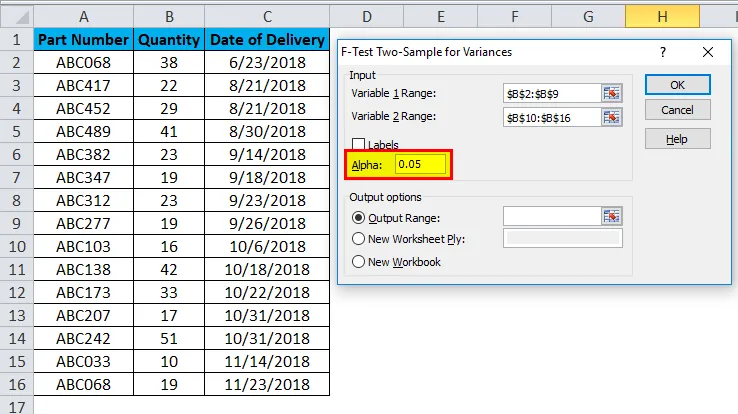
- Luego seleccione Celda de rango de salida y haga clic en Aceptar .
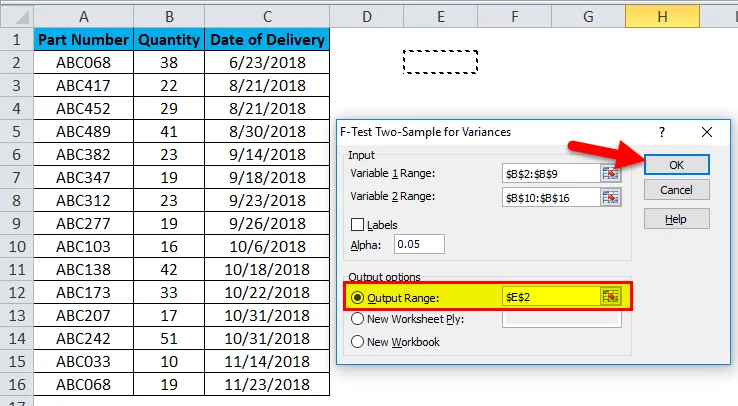
- Una prueba F en Excel para los datos de entrega de los números de pieza mostrados se verá así:
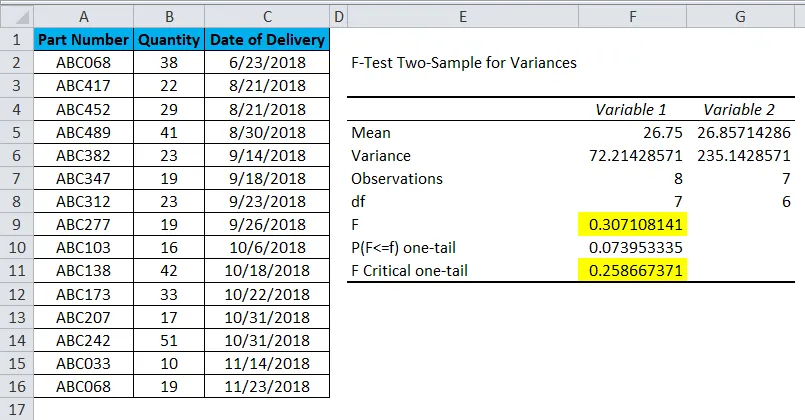
Ahora analicemos los datos anteriores;
- La media de la variable 1 y la variable 2 son 26.75 y 26.85714286 respectivamente, que es el punto medio de la cantidad entregada. Y no hay mucha diferencia en estos parámetros.
- La varianza de la variable 1 y la variable 2 son 72.21428571 y 235.1428571 respectivamente, que muestran la variación en el conjunto de datos.
- Las observaciones de la Variable 1 y la Variable 2 son 8 y 7, lo que significa que los puntos de datos superiores seleccionados son 8 y los puntos inferiores seleccionados son 7 en números.
- df es el grado de libertad, que se muestra y solo se pueden asignar 7 y 6 variables al conjunto de datos superior e inferior en esta distribución estadística.
- P (F <= f) one-tail es la distribución de probabilidad de variación en ambos conjuntos de datos, que viene como 0.073953335 (7.3% aprox.).
Como puede ver, el valor de F es 0.307108141, que es mayor que el valor de F Critical one-tail, lo que significa que esta hipótesis nula no puede aceptarse.
Ventajas de la prueba F en Excel
- Se puede usar en cualquier conjunto estadístico de datos donde se puede realizar una comparación de Antes / Después, Último / Anterior para aceptar si los datos estadísticos se pueden aceptar o no.
- La media da el valor medio que es el promedio de los valores totales, la varianza da la diferencia entre el valor real o el valor predicho / futuro. Entonces, la centricidad se puede ver fácilmente.
Contras de F-Test en Excel
- Para las personas con antecedentes no estadísticos, se hace difícil entender y medir diferentes observaciones.
- Si hay muy poca diferencia en los valores de F y F Critical one-tail, entonces se vuelve muy difícil aceptar o rechazar la prueba, mientras se realiza en escenarios de la vida real.
Cosas para recordar
- F-Test se puede realizar en uno o más de un conjunto de datos en Excel. No está restringido en el conjunto de datos que tiene dos parámetros.
- Siempre ordene los datos antes de realizar la prueba F en Excel. Y el parámetro de clasificación debe ser la base que se correlaciona con los datos.
- Realice el formateo básico antes de realizar la prueba F para obtener una buena salida desinfectada.
Artículos recomendados
Esta ha sido una guía para F-Test en Excel. Aquí discutimos sus pros y contras y cómo hacer F-Test en Excel junto con ejemplos de Excel y plantilla de Excel descargable. También puede consultar nuestros otros artículos sugeridos:
- Gráfico de columnas en clúster de Excel | Tutoriales
- Funciones de las matemáticas simplificadas en Excel
- Cómo contar valores únicos en Excel
- Hoja de trucos de fórmulas de Excel